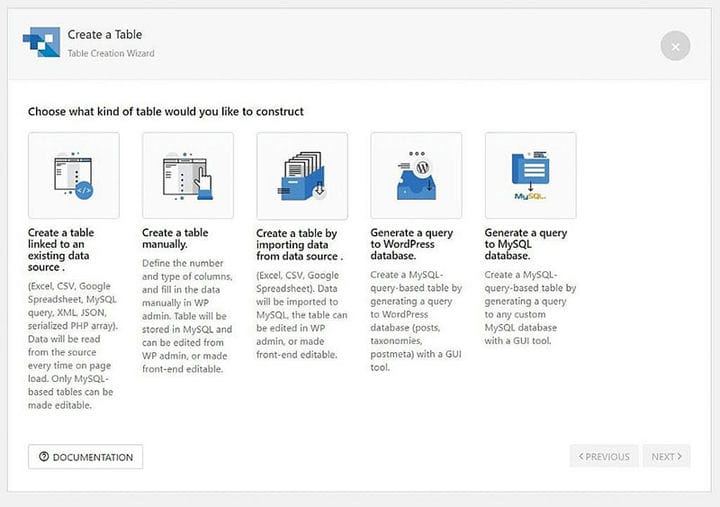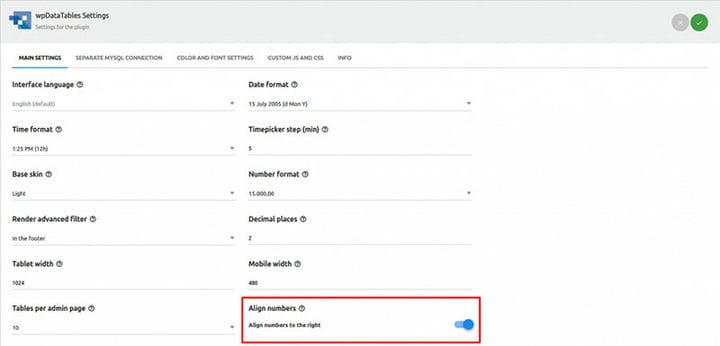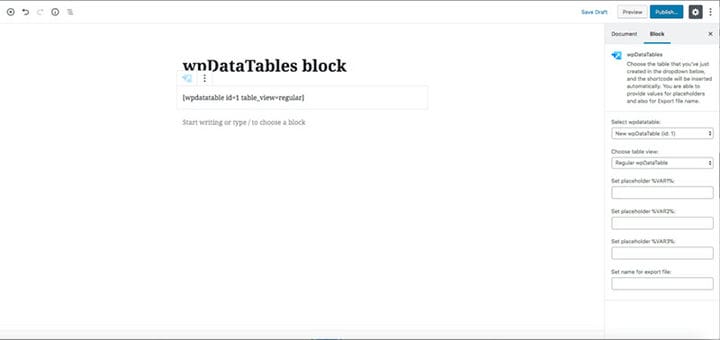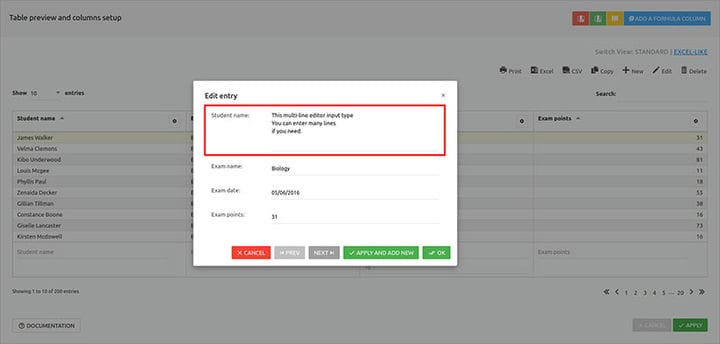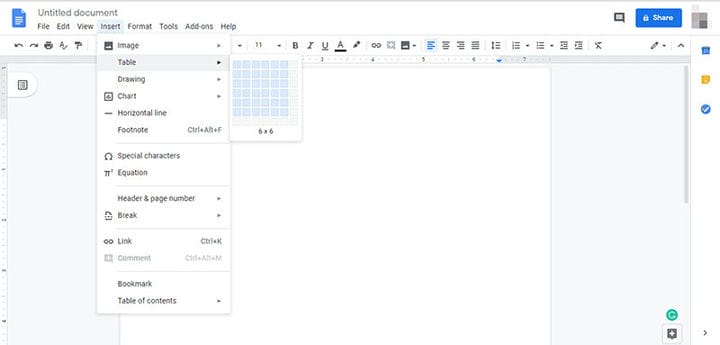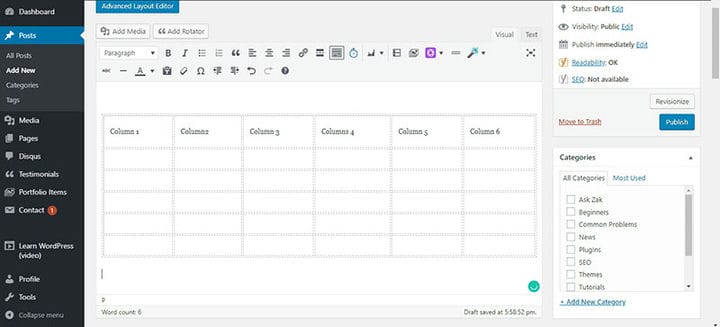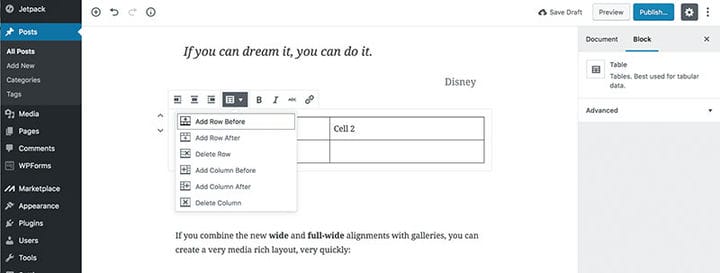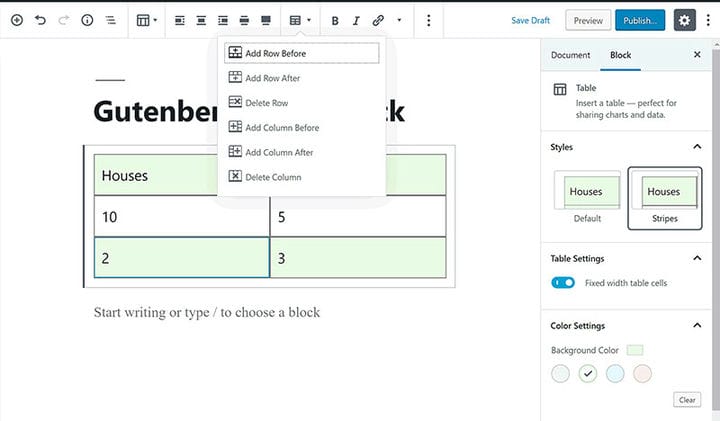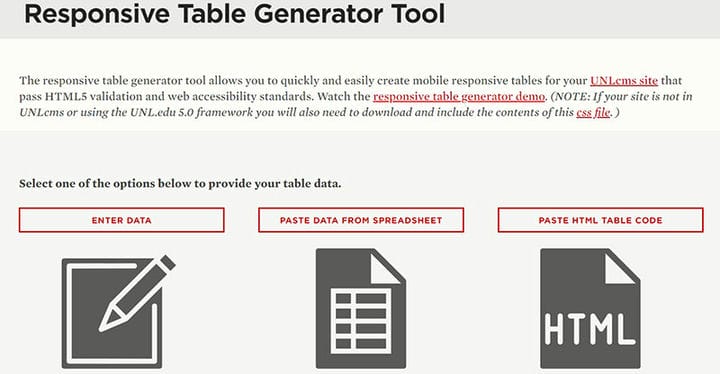Як легко вставити таблицю в WordPress
Більшість веб-сайтів WordPress використовують таблиці, щоб легше представити інформацію або дані, щоб покращити взаємодію з користувачем і зробити дані більш зрозумілими.
Однак багато власників WordPress не знають, як вставити таблицю на свій сайт. Візуальний редактор, включений в інтерфейс WordPress, не пропонує можливості створювати таблиці. Це можна зробити, вставивши код HTML і CSS на веб-сайт, але небагатьом власникам веб-сайтів ця можливість підходить.
Ця стаття покаже вам, як вставити таблицю в WordPress без знання HTML і CSS. Дотримуйтеся підручника, щоб отримати впевнені результати.
Як вставити таблицю в WordPress за допомогою плагіна
Один із найпростіших та найбільш інтуїтивно зрозумілих способів вставляти таблиці в WordPress – це плагін. Це не вимагає ніяких знань кодування та займає дуже мало часу.
Плагіни створені таким чином, що ви можете створювати таблиці незалежно від того, яку тему WordPress ви використовуєте чи які у вас знання програмування. wpDataTables — один із найкращих плагінів для створення таблиць.
Вставлення таблиці в WordPress за допомогою плагіна wpDataTables спрощує створення, налаштування та керування вашими таблицями без кодування, оскільки все кодування вже виконано. Просто виберіть свій стиль і вставте стіл.
Це покроковий посібник із вставлення таблиць у WordPress за допомогою плагіна таблиць WpDataTables WordPress.
Крок №1: Створення даних таблиці
По-перше, підготуйте дані для таблиці. Якщо у вас його немає, створіть його. Ви можете використовувати дані майже з будь-якої платформи, включаючи Excel, CSV, Google Documents, XML, JSON, запити MySQL тощо.
Ви також можете вручну створити таблицю за допомогою графічного інтерфейсу користувача та зв’язати її з живим джерелом даних. Це гарантує, що ваша таблиця буде динамічною, а дані залишатимуться оновленими. Наступний процес — налаштування.
Крок №2: налаштування
Плагін таблиці WordPress спрощує створення нової таблиці. Є кілька прапорців і кольорів, які можна вибрати, щоб налаштувати його; ви можете створити стіл відповідно до свого загального дизайну та теми.
Інші параметри налаштування включають мову інтерфейсу, форматування часу та дати, власний JS/CSS, вирівнювання тощо. Легко створити адаптивні таблиці, які також добре працюватимуть на мобільних пристроях, що зараз дуже важливо включити.
Цей крок, щоб налаштувати ваш стіл і переконатися, що він адаптивний, вимагає уваги та часу.
Крок №3: Опублікуйте таблицю
Останнім кроком є публікація таблиці в пості або на сторінці. Вставити таблицю в публікацію легко за допомогою редактора Gutenberg, WPBakery Page Builder, Elementor або інших платформ. Коли ви будете задоволені кінцевим результатом і ви хочете завершити процес, продовжуйте публікацію.
Увімкнення фільтрів
Дуже важливо включити різні фільтри, щоб зробити вашу таблицю більш функціональною, інтуїтивно зрозумілою та легшою для навігації. Наприклад, ви можете дозволити користувачам фільтрувати таблицю, щоб відображати лише потрібні їм елементи. Це надзвичайно корисна функція, коли у вас є велика база даних і ви хочете включити книги чи інші бази даних із великою кількістю записів.
Плагін таблиці wpDataTables також дозволяє оновлювати або редагувати таблицю з інтерфейсу. По-перше, увімкніть цю опцію в розділі «Редагування», і ви зможете налаштувати різних користувачів, які можуть редагувати таблицю. Крім того, ви можете авторизувати своїх відвідувачів додавати вміст до таблиці, залежно від облікових даних, які ви їм надаєте.
Як додати таблиці в WordPress без плагіна
Що? Ви не хочете використовувати конструктор таблиць для додавання таблиць у публікації WordPress?
Нема проблем.
У WordPress можна вставляти таблиці без плагіна, хоча це менш просте рішення. Ось як:
Спосіб №1: через Google Documents
Ось покроковий посібник із додавання таблиць за допомогою Документів Google, одного з найбільш часто використовуваних варіантів.
- Спочатку створіть документ або аркуш Google.
- Потім перейдіть до «Вставлення» > «Таблиці».
- Далі виберіть кількість рядків і стовпців, які потрібно додати.
- Натисніть Enter і додайте дані до нової таблиці. Ви можете скопіювати та вставити стовпці та рядки з документа Google у таблицю. Ось стіл майже готовий.
- Тут немає параметрів налаштування, тому використання конструктора таблиць WP є кращим варіантом. Ці таблиці не будуть такими адаптивними, як деякі інші таблиці. На мобільних пристроях вміст таблиці, швидше за все, виглядатиме дивно.
Спосіб №2: через редактор Gutenberg
Редактор Gutenberg — чудовий спосіб додавати вміст на сайт WordPress, і ви можете легко додавати таблиці в публікації WordPress у версії 5.0. Ось як.
- Коли ви редагуєте допис або сторінку в Gutenberg, виберіть опцію «Додати блок».
- У групі «Форматування» ви повинні побачити блок «Таблиця». Виберіть цей параметр, щоб додати таблицю на сайт. Потім виберіть кількість рядків і стовпців. Нарешті натисніть «Створити таблицю».
- Ви все ще можете налаштувати рядки та стовпці, які використовуються в таблиці, за допомогою панелі інструментів блоку Таблиця. Зліва також є кілька корисних додаткових опцій.
- Ось так стіл буде виглядати з фасаду.
- Таблиця все ще виглядає просто, і вам знадобляться деякі знання CSS, щоб покращити її вигляд, що займе більше часу, і цього легко уникнути за допомогою плагіна, як wpDataTables.
Спосіб №3: через генератори таблиць
Генератори таблиць — це цікавий варіант додавання таблиць у публікації WordPress. Генератори корисні для тих, хто не вміє кодувати HTML і CSS.
Ви можете створити пристойну таблицю за допомогою генератора таблиць. Просто виберіть дизайн і зовнішній вигляд таблиці, а потім буде згенеровано HTML таблиці. Ви додаєте таблиці в WordPress, скопіювавши цей HTML-код на свою сторінку чи публікацію.
Генератори таблиць можуть створювати цікаві таблиці з деякими параметрами налаштування, хоча варіанти стилів дещо обмежені. Чуйний генератор таблиць і швидкі таблиці є одними з кращих варіантів.
Чому додавання таблиць без плагіна не є оптимальним
Найкраща причина використовувати плагін для додавання таблиць у WordPress полягає в тому, що без нього ви витрачатимете години на налаштування, а можливості дещо обмежені.
Так, ви можете створити таблицю та додати її до публікації WordPress, але це зовсім не буде радувати око.
Крім того, таблиці, швидше за все, будуть менш функціональними, без можливості сортування даних. Можуть виникнути додаткові технічні проблеми, які можна вирішити, лише якщо ви володієте знаннями кодування. Таблиці, створені без плагіна, виглядатимуть не так природно та професійно.
Кінець роздумам про те, як вставити таблицю в WordPress
Якщо ви хочете додати професійні та адаптивні таблиці, то плагін wpDataTables — чудовий варіант. Створювати таблиці легко, і ви миттєво відображатимете корисні дані завдяки майже нескінченним можливостям налаштування таблиць WordPress.
Якщо вам сподобалося читати цю статтю про те, як вставити таблицю в WordPress, ви повинні переглянути цю про плагіни генератора таблиць WordPress .
Ми також писали про кілька пов’язаних тем, як-от як створити таблицю в WordPress без плагінів, плагіни таблиць WordPress, як створити таблицю Premier League, альтернативу DataTables, бібліотеку таблиць JavaScript і плагіни таблиць цін WordPress .